Cum să-ți dai seama dacă un site web este WordPress
Publicat: 2023-01-29Vă ajută să aveți inspirație atunci când proiectați un site web. Cu această inspirație, vă puteți da seama ce creatori de site-uri web, teme și plugin-uri au fost folosite pentru a crea site-uri web pe care le admirați. Dar majoritatea site-urilor web nu vă spun pe pagina de pornire că sunt realizate folosind WordPress, Wix sau Weebly, așa că am creat un ghid despre cum să spuneți dacă un site web este WordPress.
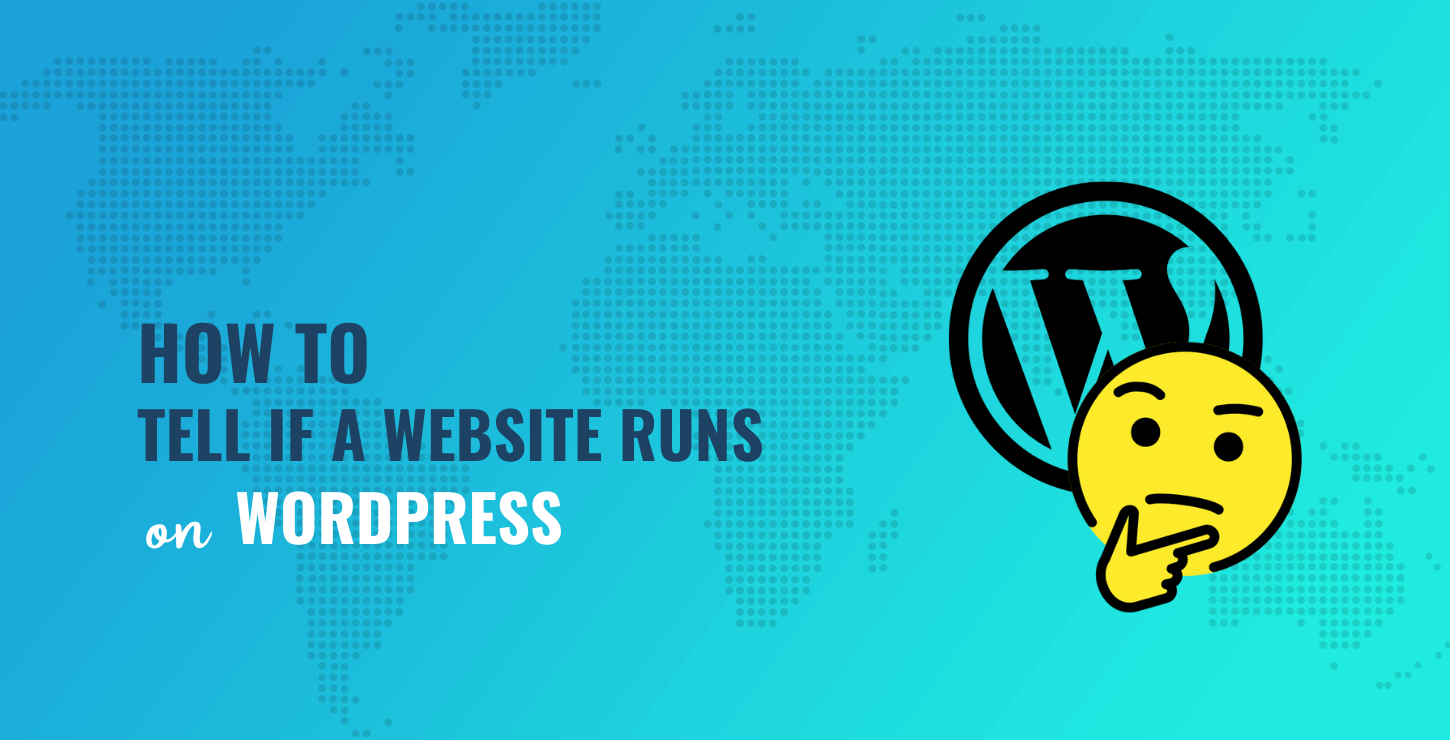
Cuprins:
- Metoda 1: Utilizați Wappalyzer și BuiltWith
- Metoda 2: Priviți codul sursă și adresele URL de conectare ale site-ului
- Metoda 3: Verificați dacă există mențiuni flagrante despre WordPress pe front-end
- Metoda 4: Contactați proprietarul site-ului
Cum să vă dați seama dacă un site web este WordPress
Cu următoarele metode de cercetare, puteți presupune ce site-uri web utilizează WordPress. După care, s-ar putea chiar să mergi mai departe pentru a afla ce teme și plugin-uri au fost folosite, ajutându-te să găsești cel mai bun curs de acțiune atunci când îți proiectezi propriul site web.
Continuați să citiți pentru a identifica site-urile web create de WordPress cu doar câteva clicuri.
Metoda 1: Utilizați Wappalyzer și BuiltWith
Wappalyzer și BuiltWith sunt două servicii separate care vă spun ce tehnologie este folosită pe site-urile pe care le căutați. Acest lucru poate ajuta la analiza concurenților, la cercetarea pieței și, bineînțeles, la ghidarea propriului site web.
Procesul este destul de simplu. Parcurgeți pașii de mai jos pentru a afla dacă un site web este WordPress.
Pasul 1: Puneți orice adresă URL a site-ului web în Wappalyzer
Copiați adresa URL a site-ului web în cauză. Accesați Wappalyzer.com. Lipiți adresa URL copiată în bara principală de căutare. Faceți clic pe opțiunea Căutare tehnologie pentru a activa căutarea.
Notă: Deși Wappalyzer oferă căutări gratuite, adesea trebuie să vă înscrieți pentru un cont gratuit de la început. Dacă da, creați un cont pentru a primi 50 de căutări gratuite pe lună.
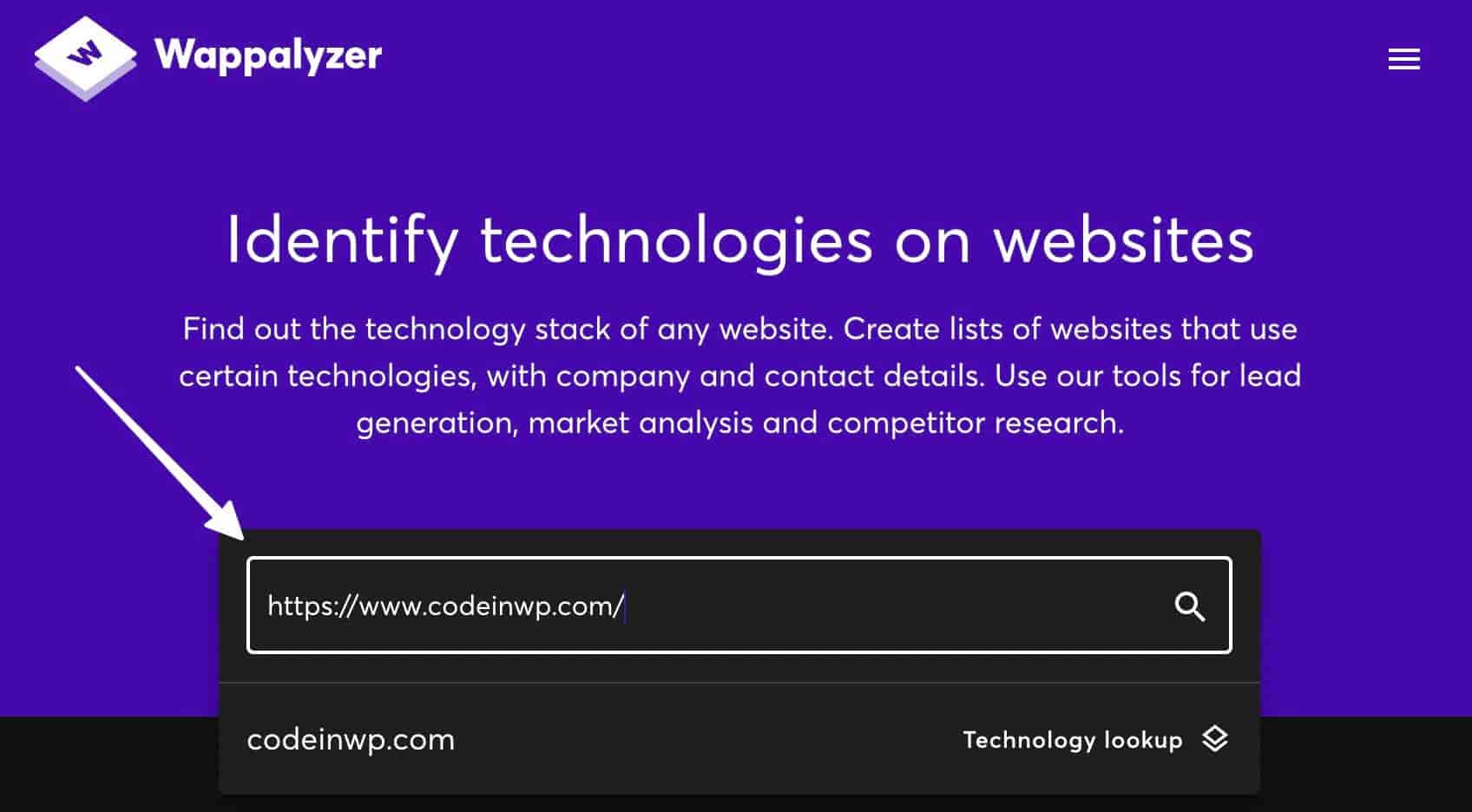
Pasul 2: Verificați secțiunile CMS și Bloguri
Pe măsură ce rezultatele se completează pe pagina următoare, veți vedea mai multe categorii pentru tehnologia utilizată pe site. Sunteți cel mai interesat de secțiunile CMS și Bloguri pentru a afla cum să vă dați seama dacă un site web este WordPress.
Dacă secțiunea CMS (sistem de management al conținutului) spune „WordPress”, site-ul web folosește WordPress! În caz contrar, este construit pe altceva (sau proprietarul site-ului ascunde faptul că utilizează WordPress). Secțiunea Bloguri este o altă opțiune, dar care se concentrează doar pe tehnologia pentru blogul site-ului. De exemplu, un site web ar putea utiliza Magento pentru întregul său magazin online, dar să aibă WordPress integrat pentru pagina sa de blog.
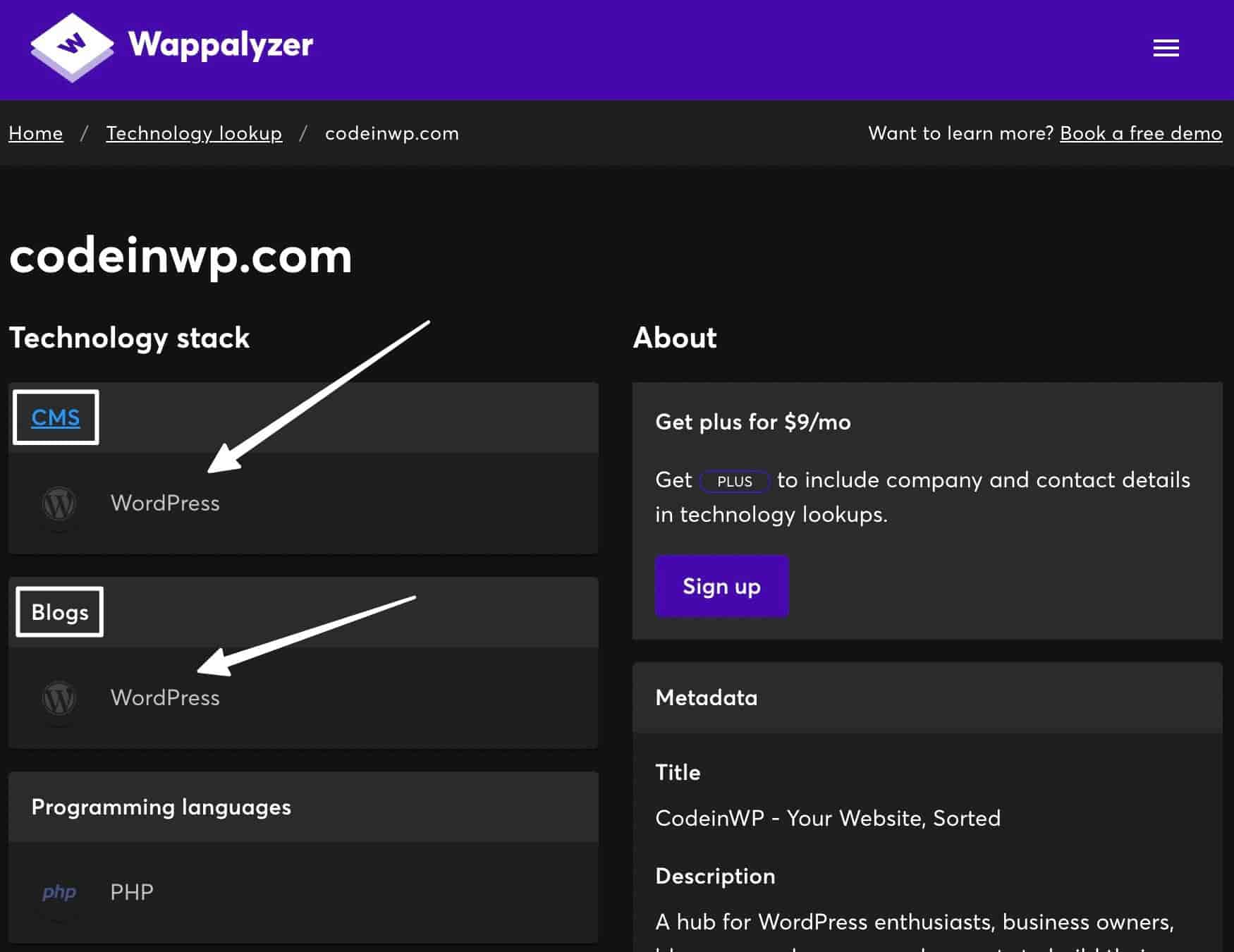
Pasul 3: Verificați temele și pluginurile WordPress pentru a vă asigura că este un site WordPress
Dacă derulați în jos pe pagina Wappalyzer, alte secțiuni vă oferă indicii cu privire la gradul de utilizare a site-ului WordPress:
- Secțiunea Teme WordPress arată dacă este instalată o temă WordPress și care este
- Secțiunea WordPress Plugins listează pluginurile instalate pe site (ajutându-vă să înțelegeți cum sunt realizate anumite funcții). Nu poate detecta toate pluginurile de pe site, dar va încerca să găsească cât mai multe .
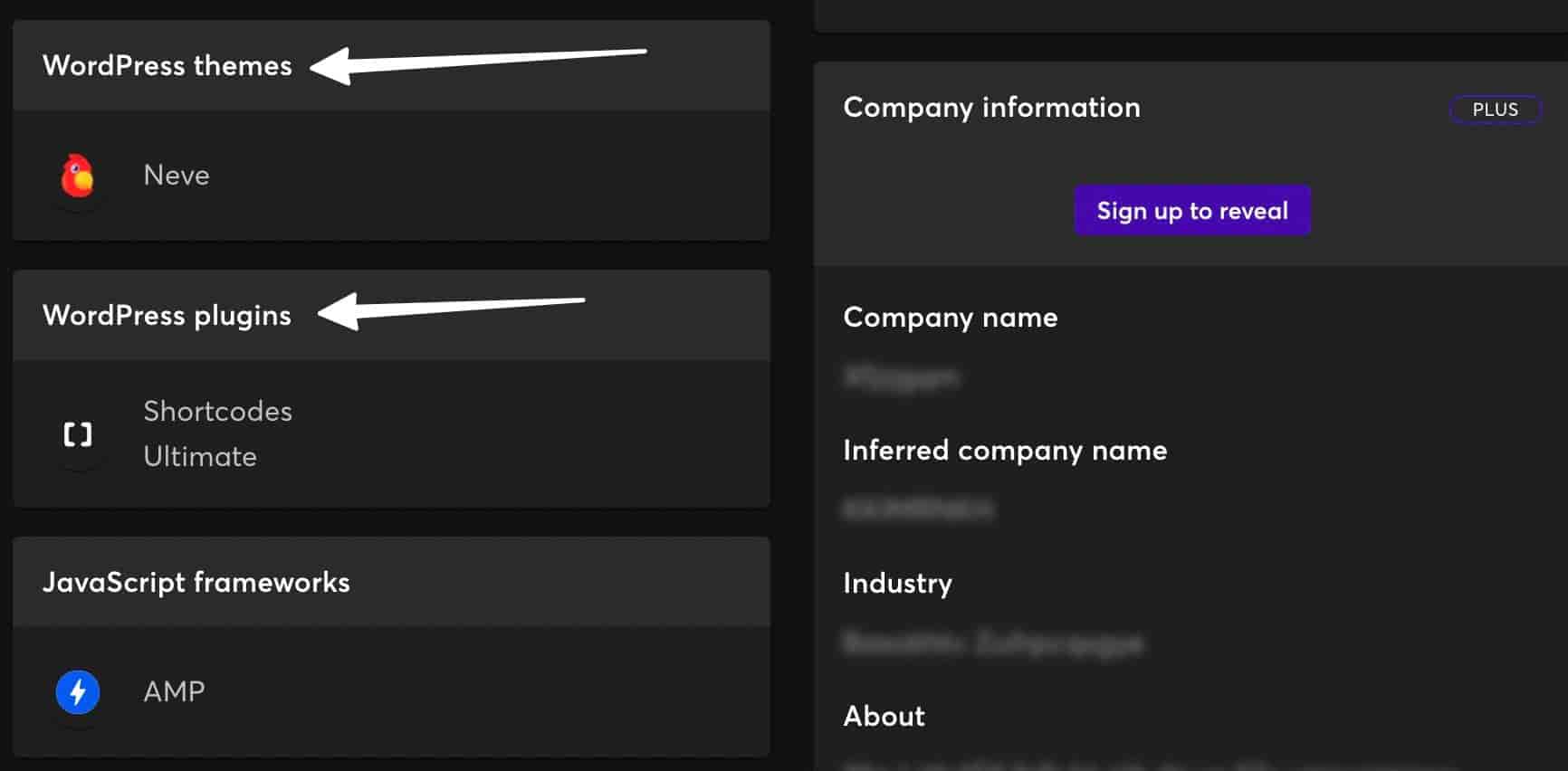
Notă: Wappalyzer are extensii de browser pentru a finaliza analiza site-ului în timpul navigării pe internet. Extensiile sunt disponibile pentru Chrome, Firefox, Edge și Safari.
Pasul 4: inserați aceeași adresă URL a site-ului în BuiltWith
BuiltWith este similar cu Wappalyzer, dar folosește tehnici proprietare de scraping a datelor și analiză unică a tehnologiei de date. De aceea, vă recomandăm să rulați un alt test pe BuiltWith ca a doua măsură.
Accesați BuiltWith.com și inserați același site URL. Faceți clic pe butonul Căutare .
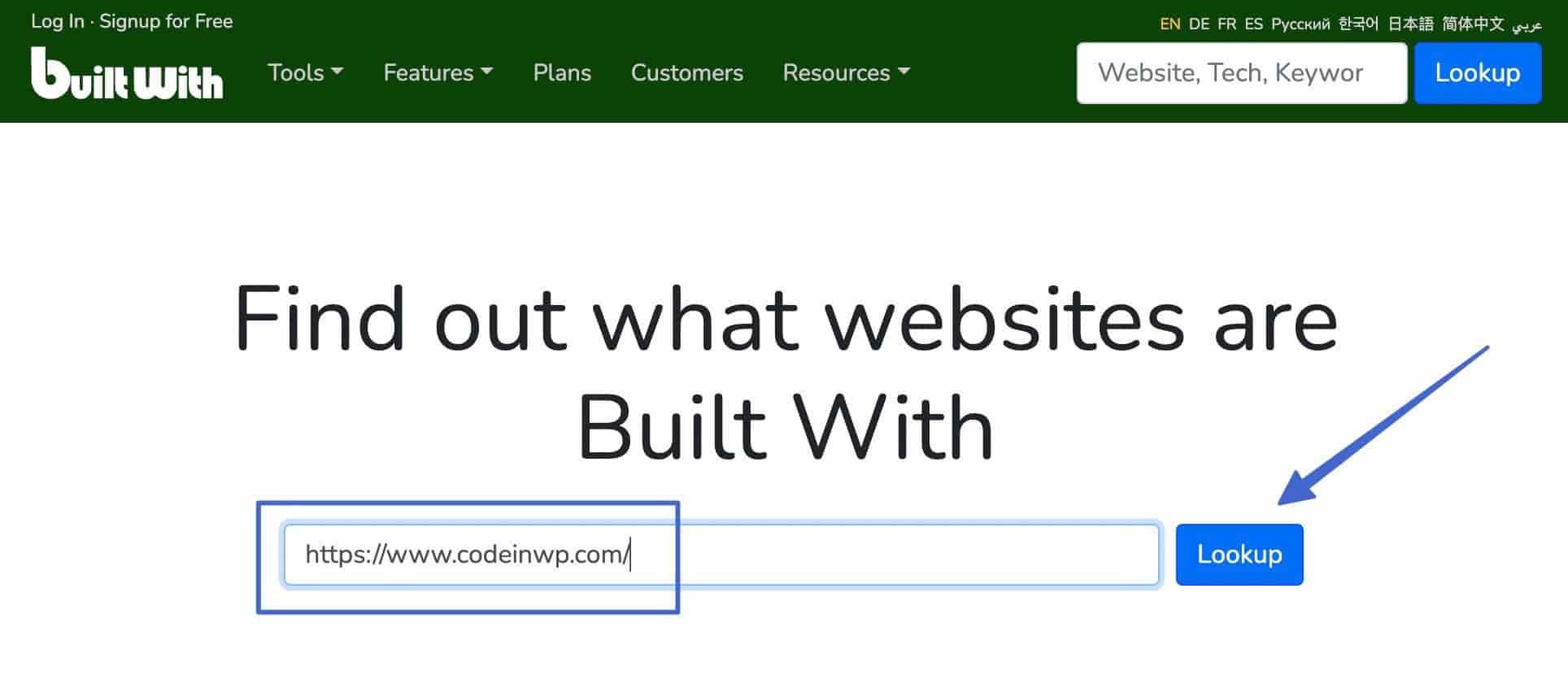
Pasul 5: Căutați mențiuni despre WordPress în Profilul de tehnologie
Rezultatele apar pe pagina următoare. Sub fila Profil tehnologic , derulați în jos pe pagină pentru a căuta indicatori ai site-ului web folosind WordPress.
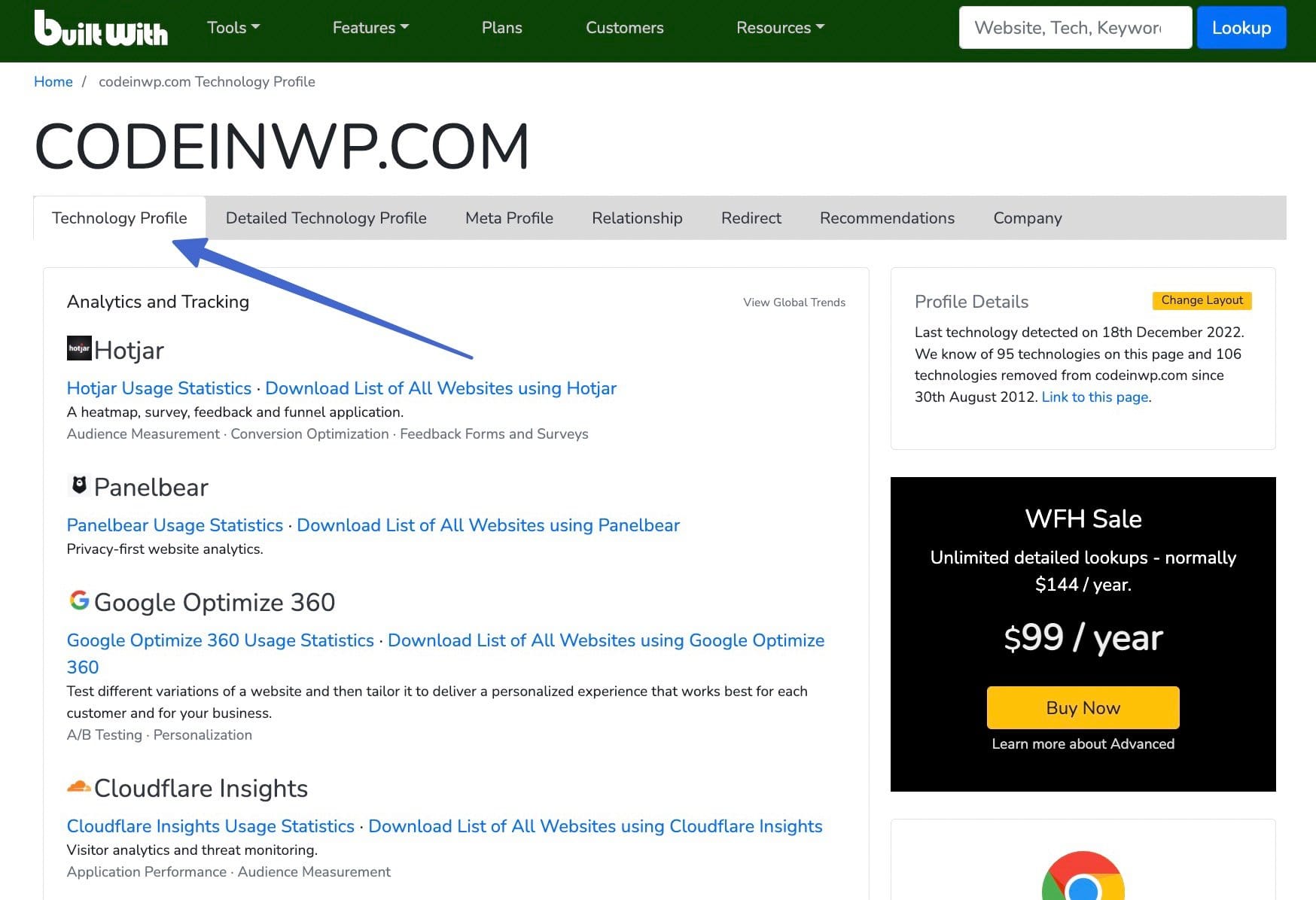
Secțiunea cea mai utilă se numește Sistem de management al conținutului . Aici veți vedea sistemele de gestionare a conținutului instalate. Dacă WordPress este listat, site-ul, într-un fel, folosește WordPress pentru a funcționa (potențial tot sau o parte din site-ul său).
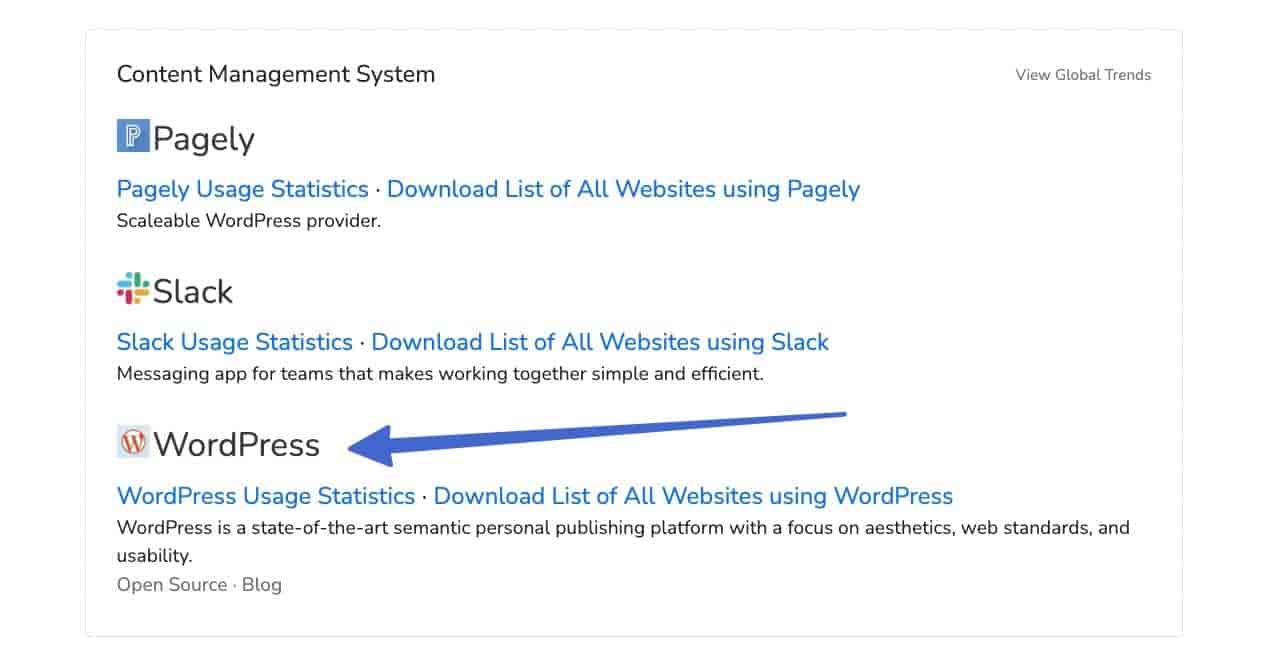
Informații suplimentare despre utilizarea WordPress pot fi găsite în secțiunile Widgeturi și Frameworks . De exemplu, site-ul CodeInWP folosește pluginuri WordPress comune precum OptinMonster și Contact Form 7, precum și pluginuri dezvoltate de Themeisle. Acestea vă oferă un alt indiciu că WordPress este instalat.
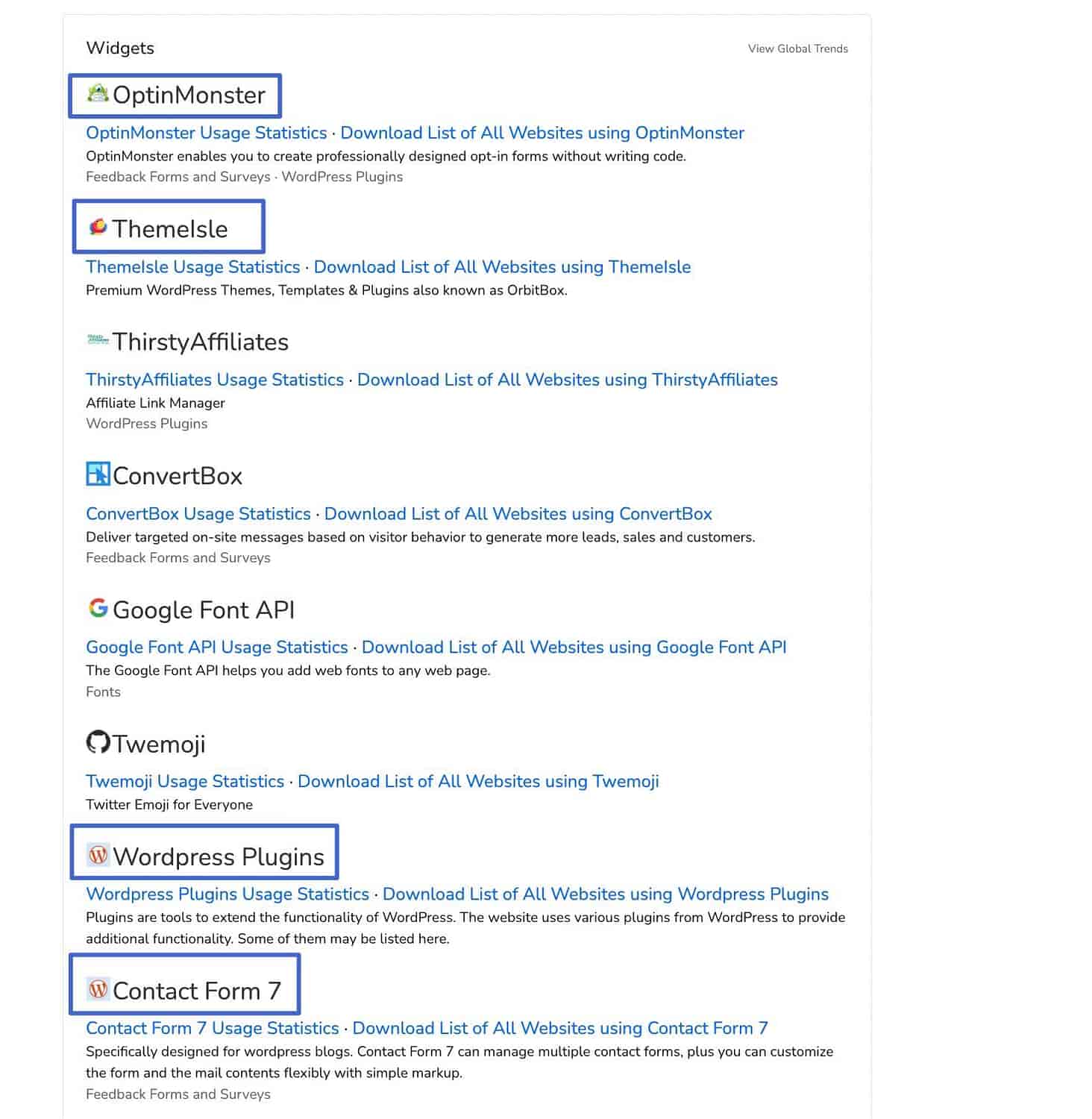
Și tema Neve WordPress este listată sub secțiunea Frameworks .
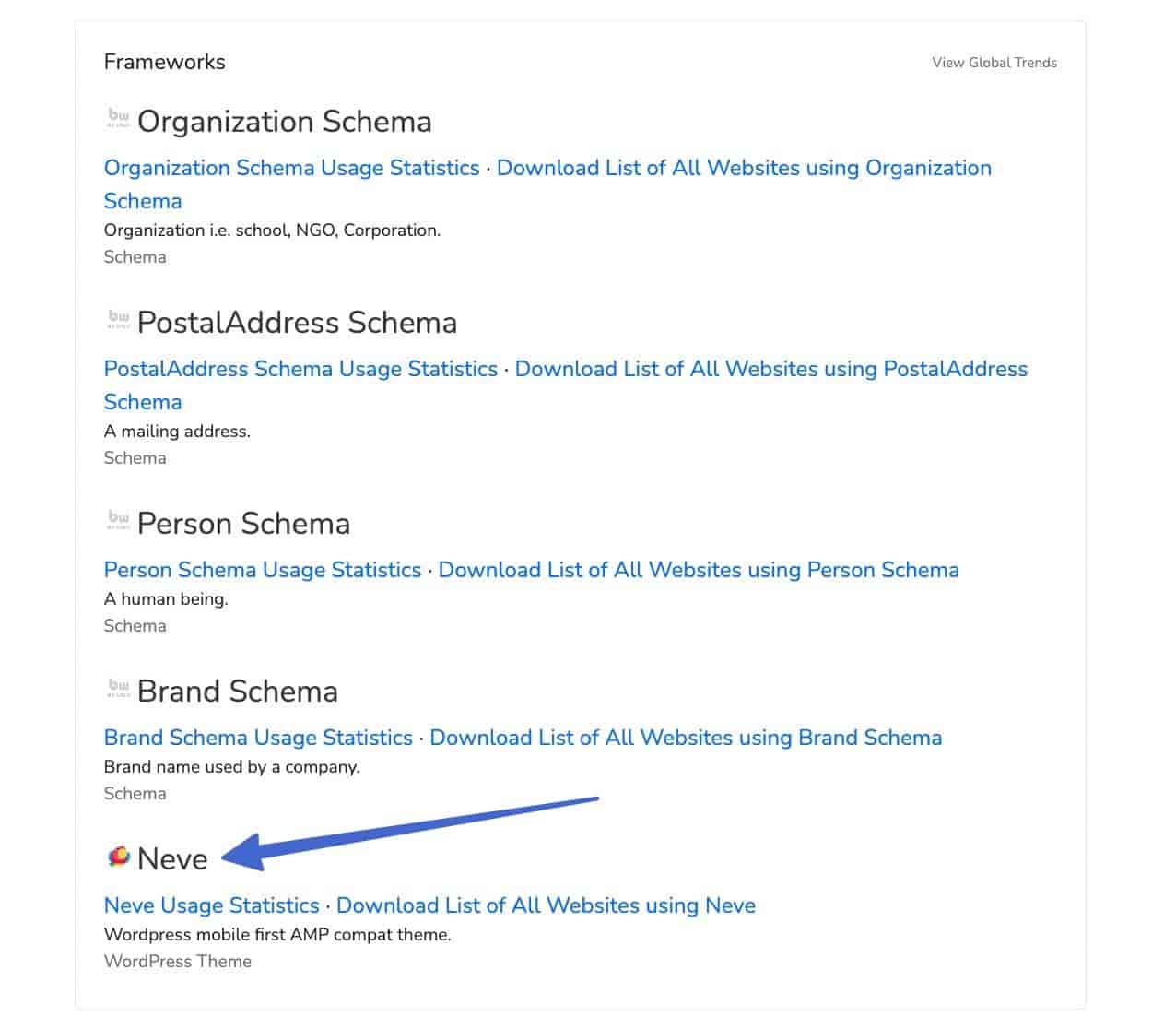
De asemenea, puteți găsi mențiuni despre WordPress în zona Furnizori de găzduire web , dacă proprietarul site-ului plătește WordPress.com pentru găzduirea acestuia.
Metoda 2: Priviți codul sursă și adresele URL de conectare ale site-ului
WordPress are pagini de conectare unice și directoare de codare care vă spun imediat că un site web folosește WordPress.
Publicul larg poate căuta mențiuni ale acelor directoare și pagini de conectare cu câteva clicuri.
Pasul 1: Vizualizați codul sursă al site-ului web
Accesați pagina principală a site-ului de care sunteți curios. Faceți clic dreapta, apoi alegeți opțiunea Vizualizare sursa paginii din meniul drop-down.
Notă: Unele browsere au nume diferite pentru această funcție, cum ar fi „Vizualizare sursă” sau „Vizualizare cod”. Nu sunteți interesat de opțiunea „ Inspectați ”.

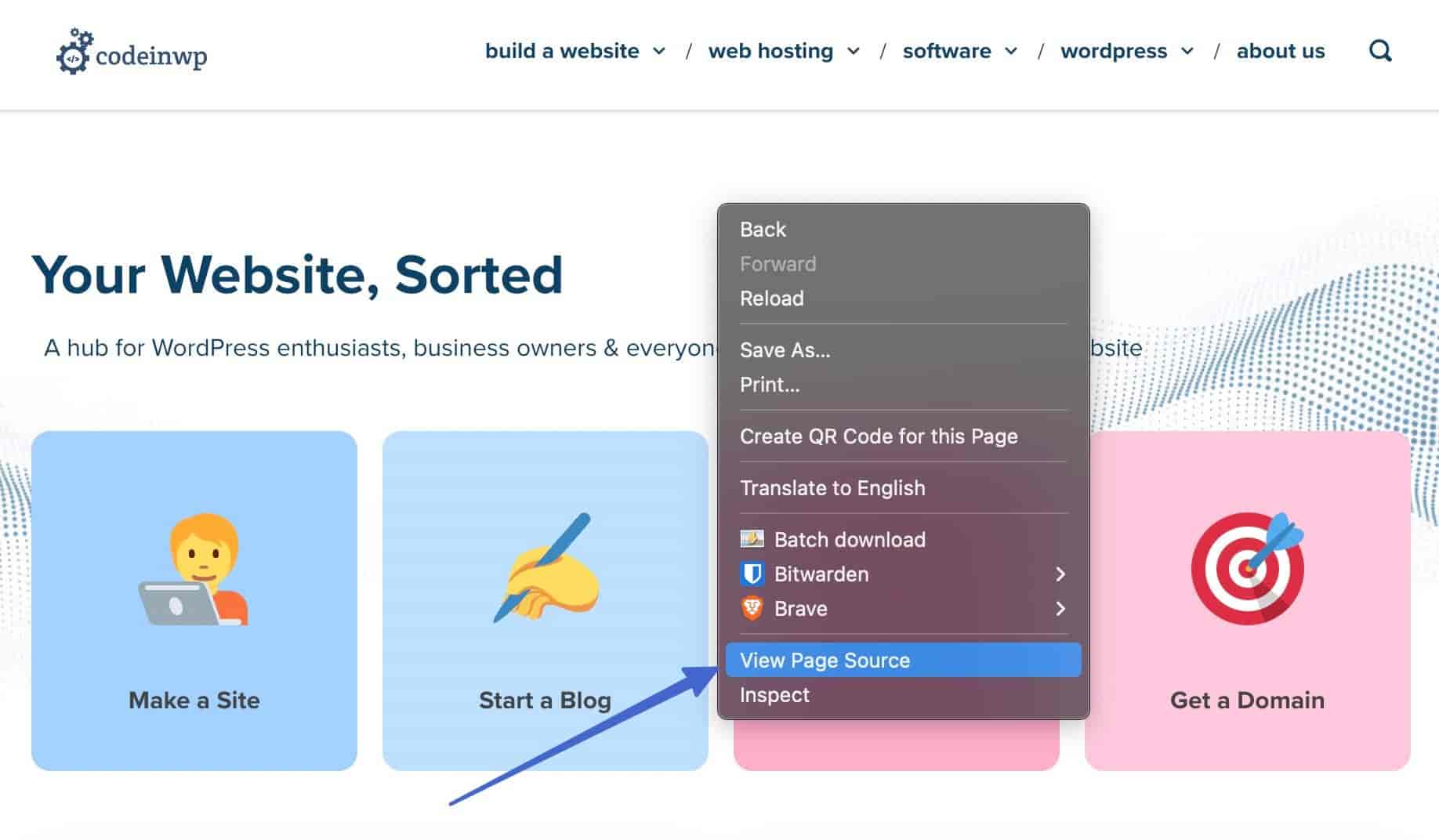
Pasul 2: Utilizați comanda rapidă Găsiți cuvinte cheie pentru a căuta directoare WordPress comune
Rezultatul este o listă lungă de coduri. Pentru a evita scanarea prin toate, utilizați comanda rapidă Găsiți de la tastatură ( CTRL + F pe Windows și CMD + F pe Mac), apoi introduceți cuvinte cheie pentru directoarele WordPress comune, cum ar fi:
- /wp-conținut
- wp-include
- /wp-admin
Dacă site-ul este pe WordPress, veți vedea mai multe instanțe ale acelor directoare în cod. Comanda rapidă Găsiți face mult mai ușor să treceți la toate mențiunile acelui cuvânt cheie.
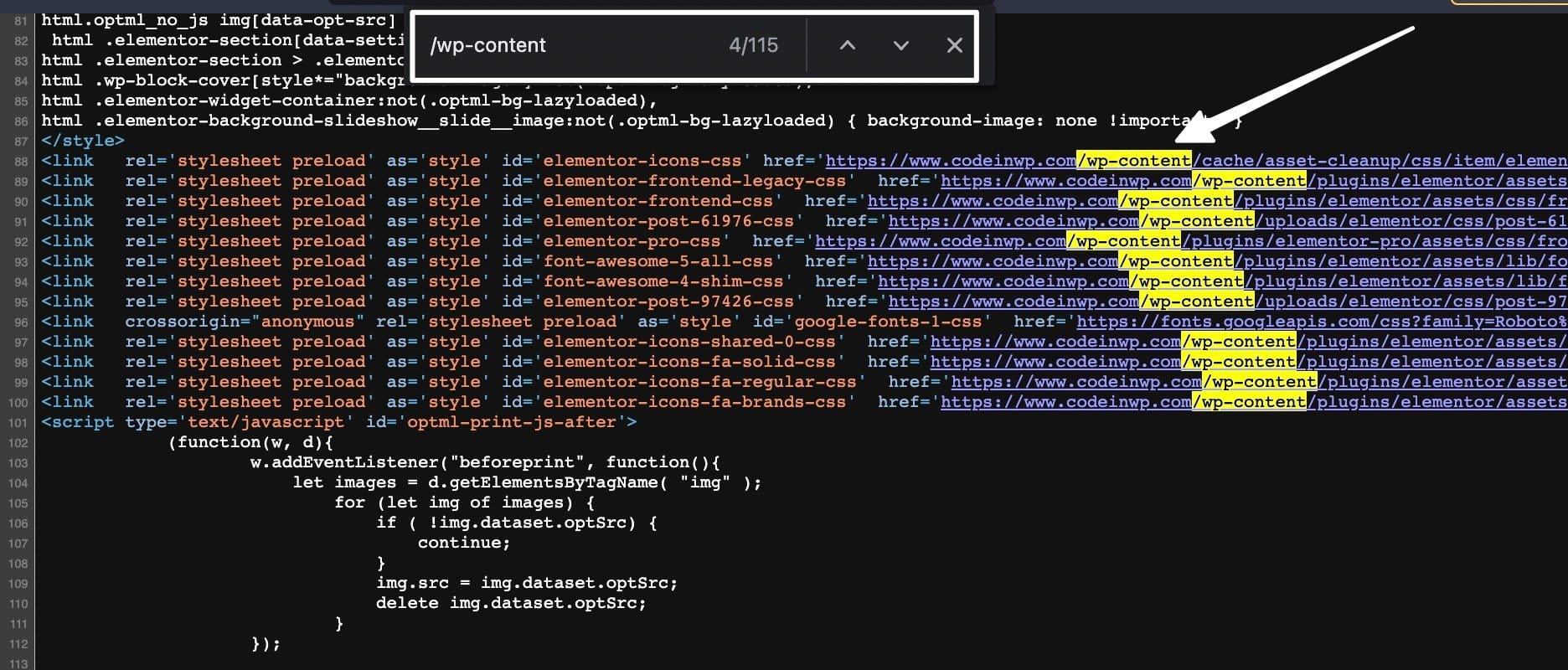
Pasul 3: Testați și adresele URL de conectare
Multe dintre aceste directoare WordPress produc, de asemenea, pagini de conectare frontend unice pentru WordPress - în special, /wp-admin și /wp-login .
Prin urmare, puteți adăuga acele căi URL la sfârșitul adresei URL a site-ului. Dacă funcționează, știi că este un site WordPress.
Iată câteva de testat în browserul dvs. (înlocuiți „example.com” cu adresa URL reală pe care o testați):
- https://example.com/wp-admin
- https://example.com/wp-login.php
Iată cum să vă dați seama dacă un site web este WordPress:
- Dacă există o pagină de conectare WordPress, aceasta este WordPress
- Dacă nu există o pagină de autentificare, este fie ascunsă, fie utilizând un alt generator de site-uri web
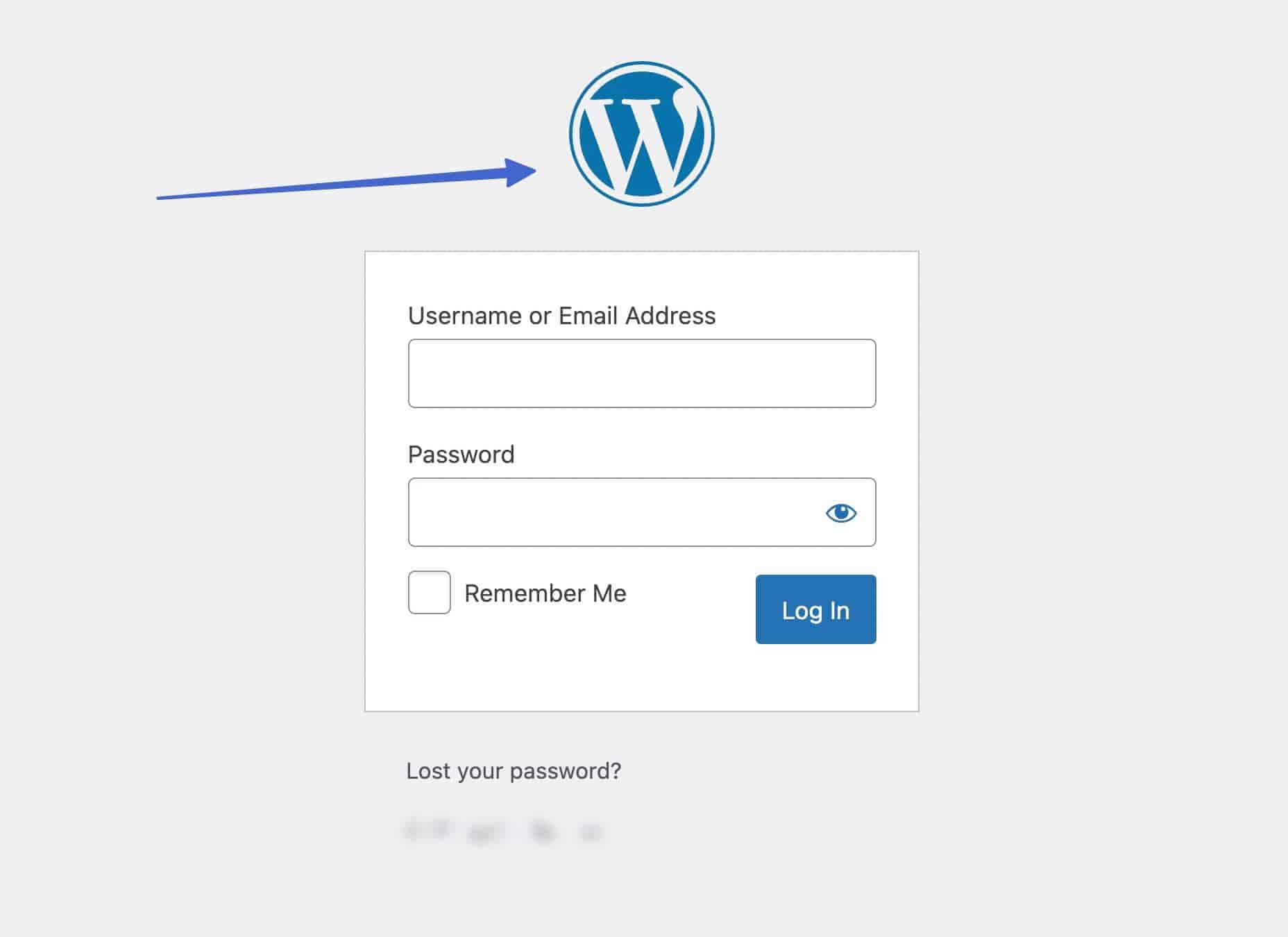
Testarea adreselor URL de conectare nu este o metodă perfectă, deoarece multe site-uri web ascund acele adrese URL pentru securitate. Deci, a nu vedea o pagină de conectare WordPress nu înseamnă neapărat că nu este WordPress. În acest caz, ai apela pur și simplu la o altă metodă.
Metoda 3: Verificați dacă există mențiuni flagrante despre WordPress pe front-end
În mod prestabilit, multe teme WordPress au text în subsol care spune „ Alimentat de WordPress ”. Unii proprietari de site-uri includ chiar și propriile detalii de subsol despre temele și pluginurile care lucrează pe backend (de obicei, atunci când site-ul vinde acele produse WordPress).
Deși aceasta este o metodă imperfectă pentru a spune dacă un site web este WordPress, ea servește ca o modalitate de a vă confirma convingerile despre un site.
Urmați acești pași pentru a utiliza această metodă:
Pasul 1: Accesați site-ul web în cauză și căutați „Powered by WordPress” în zona de subsol
Subsolul se află în partea de jos a unui site web. Fiecare temă formatează subsolurile în mod diferit, așa că este posibil să găsiți textul „Powered by WordPress” în dreapta, stânga, centru, jos sau sus al subsolului.
În plus, textul ar putea spune ceva ușor diferit, în funcție de dezvoltatorul temei, cum ar fi „ Proudly Powered by WordPress ”.
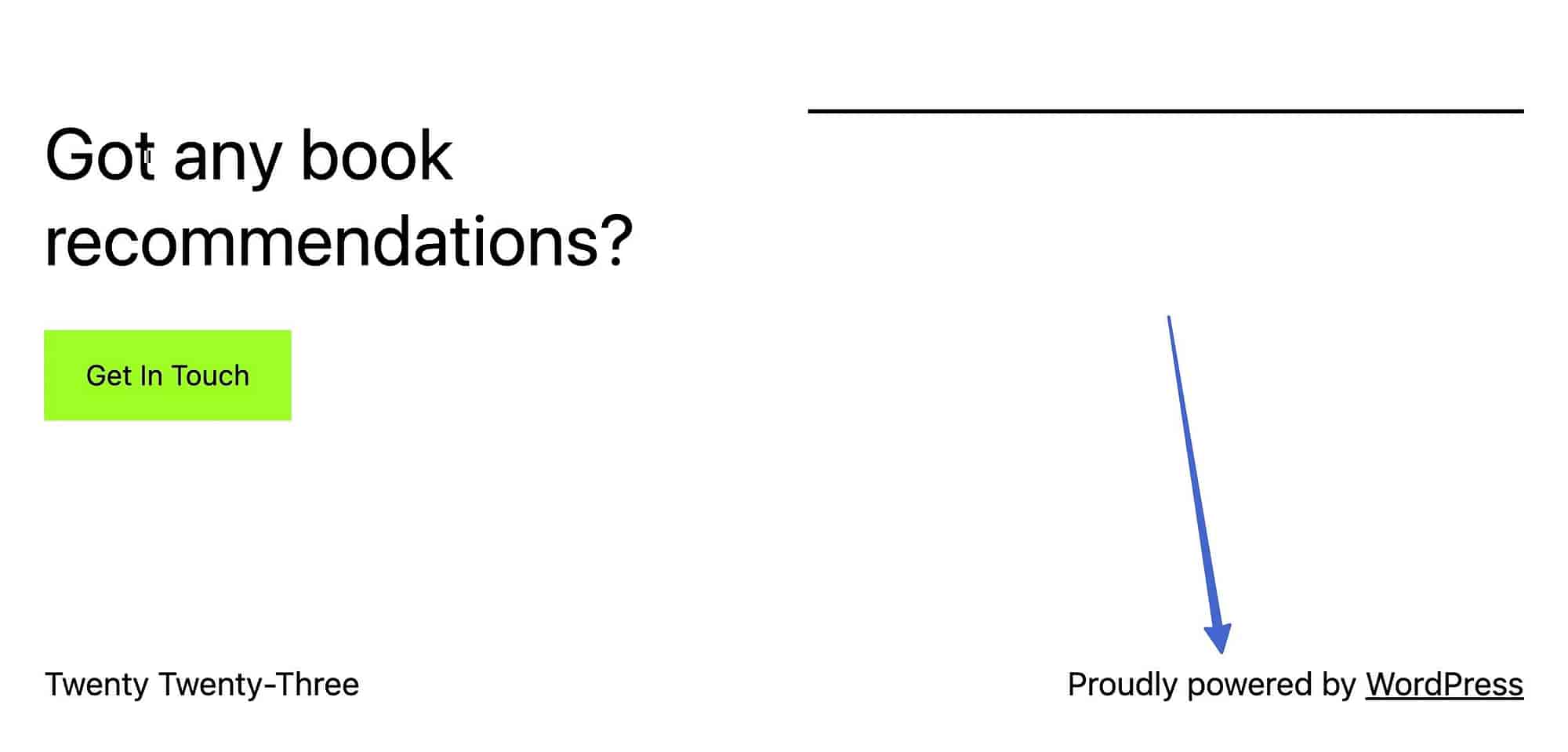
Pasul 2: Verificați dacă există mențiuni despre temele și pluginurile WordPress
Un plugin WordPress sau un dezvoltator de teme își poate lista produsele în subsolul site-ului în scopuri promoționale.
De exemplu, subsolul ThemeIsle afirmă că site-ul este „ Construit folosind Neve ”. Cu puțin mai multă cercetare, ați descoperi că Neve este o temă populară WordPress, ceea ce înseamnă că site-ul ThemeIsle rulează cel mai probabil pe WordPress.
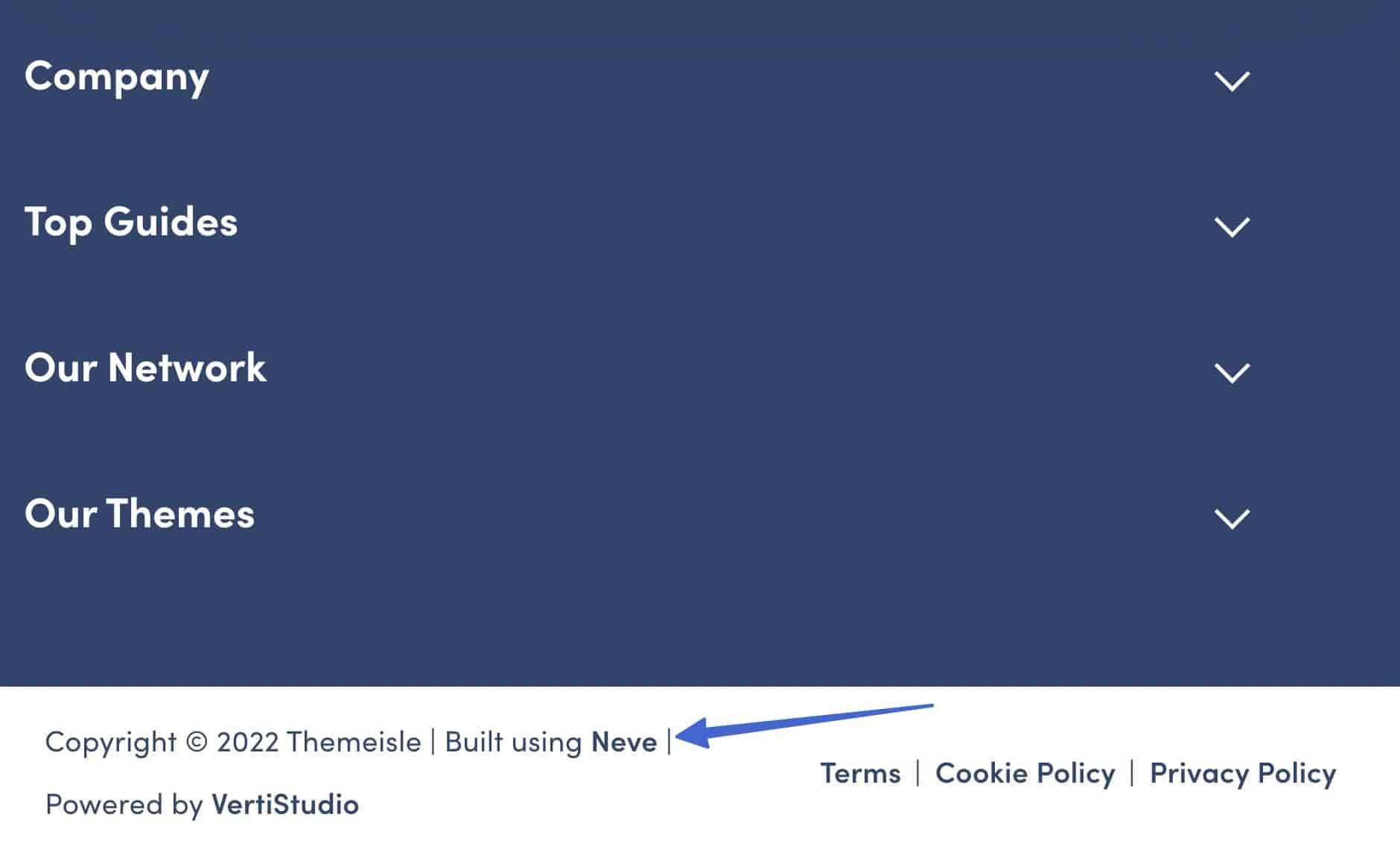
Notă: Este obișnuit ca proprietarii de site-uri să elimine linia „Powered by WordPress” în scopuri de branding sau ca dezvoltatorul temei să o excludă complet în primul rând. Prin urmare, textul „Powered by WordPress” nu este întotdeauna afișat. De asemenea, trebuie să rețineți că este doar text, așa că acest lucru nu reflectă pe deplin tehnologia utilizată pe site. Ar putea fi o rămășiță dintr-o temă anterioară care nu a fost niciodată eliminată.
Metoda 4: Contactați proprietarul site-ului
Poate că încă nu vă puteți da seama cum să spuneți dacă un site web este WordPress sau poate ați dori să înțelegeți ce părți ale unui site sunt cu adevărat construite folosind WordPress (cum ar fi blogul sau magazinul online). În aceste cazuri, cel mai bine este să contactați proprietarul site-ului și să întrebați.
Iată câteva modalități de a contacta proprietarul unui site:
- Utilizați Who.is pentru a găsi informații de contact despre proprietarul site-ului (rețineți că aceste date ar putea fi învechite)
- Găsiți un formular de contact pe site și trimiteți un e-mail
- Căutați un e-mail asociat domeniului
- Trimiteți un mesaj prin paginile de socializare ale companiei
Când contactați proprietarul unui site, fiți politicos și spuneți-i că sunteți curios despre ce elemente ale site-ului rulează pe WordPress. Vă ajută să explicați cine sunteți pentru a vă asigura că nu sunteți un concurent care încearcă să descopere informații despre compania lor.
Mai multe cercetări despre cum să vă dați seama dacă un site web este WordPress
Pentru a afla dacă un site web este WordPress, cel mai bine este să vă bazați pe Metoda 1, deoarece acei analizori scanează codul site-ului pentru cele mai reale date disponibile. Ocazional, totuși, site-uri precum Wappalyzer și BuiltWith nu reușesc să ofere rezultate atunci când site-urile web sunt construite la comandă sau blochează datele utilizate pentru a oferi astfel de rezultate. În aceste cazuri, ar trebui să apelați la metodele 2 și 4. Metoda 3 este în principal pentru confirmarea informațiilor găsite în alte metode, deoarece un mesaj „Powered by WordPress” în subsol nu este o garanție că WordPress este instalat pe site.
Dacă sunteți interesat să vă duceți cercetarea mai departe, este posibil să aflați ce teme WordPress sunt utilizate pe site-uri web cu CodeInWP Theme Finder. Instrumente precum Wappalyzer și BuiltWith oferă, de asemenea, informații despre pluginuri și integrări instalate.
Dacă aveți nevoie de clarificări despre cum să spuneți dacă un site web este WordPress, vă rugăm să ne anunțați în secțiunea de comentarii de mai jos!
…
Nu uitați să vă alăturați cursului nostru rapid despre accelerarea site-ului dvs. WordPress. Află mai multe mai jos:
